iPadとApple PencilでNotionに手書きをする方法【FigJam】
Notionは標準機能では手書きに対応していませんが、ちょっとした工夫をすることで、Notionでの手書きメモ管理が実現できます。
この記事では、外部ツールFigJamを使用してNotionに手書きメモを取る方法を詳しく解説します。「Notionに手書きできたらいいな」と思われている方の参考になれば幸いです。
この記事でわかること
- Notionに手書きをする方法
Notionで手書きをするメリット
Notionは情報を整理するツールとしては優秀ですが、アイデアを発散させることには向いていません。
アイデアを出す際、キーボードで文字を打つよりも手書きの方が頭の中を発散させやすいと感じる人は多いのではないでしょうか。
一般的に紙に手で書くという行動は脳に直接働きかけるため、情報の記憶や理解の促進、頭の中の整理に有効と言われています。手書きは創造性を刺激し、アイデアを自由に生み出せるという魅力があります。
一方で手書きなどのアナログは情報の整理や拡張を苦手としており、その点を補うのがNotionのようなデジタルツールです。
FigJamとは?
FigJamは、Webデザインで使われるFigmaというツールの一部として提供されている無料のオンラインホワイトボードツールです。Figmaはブレインストーミングやワークショップ利用のほか、YouTubeのサムネイルやInstagramの画像制作にも使用されるツールです。
参考:YouTubeのサムネイル画像制作にFigmaを利用
Figmaを利用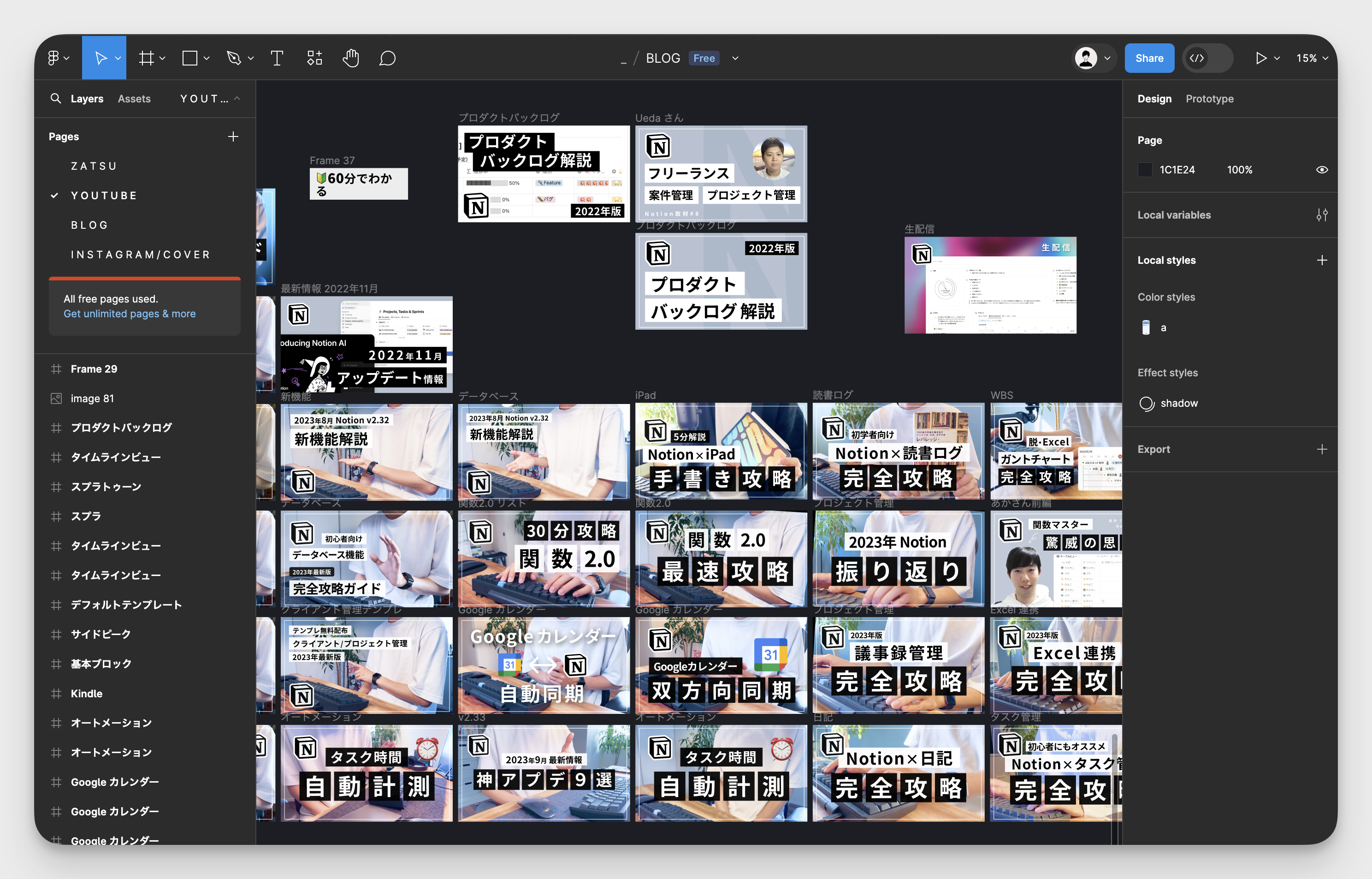
FigJamでは図形の描画や付箋の貼り付け、テキスト入力、手書きのペンツールなどの様々な機能が利用可能です。
FigJam使用イメージ(FigJam公式HPより引用)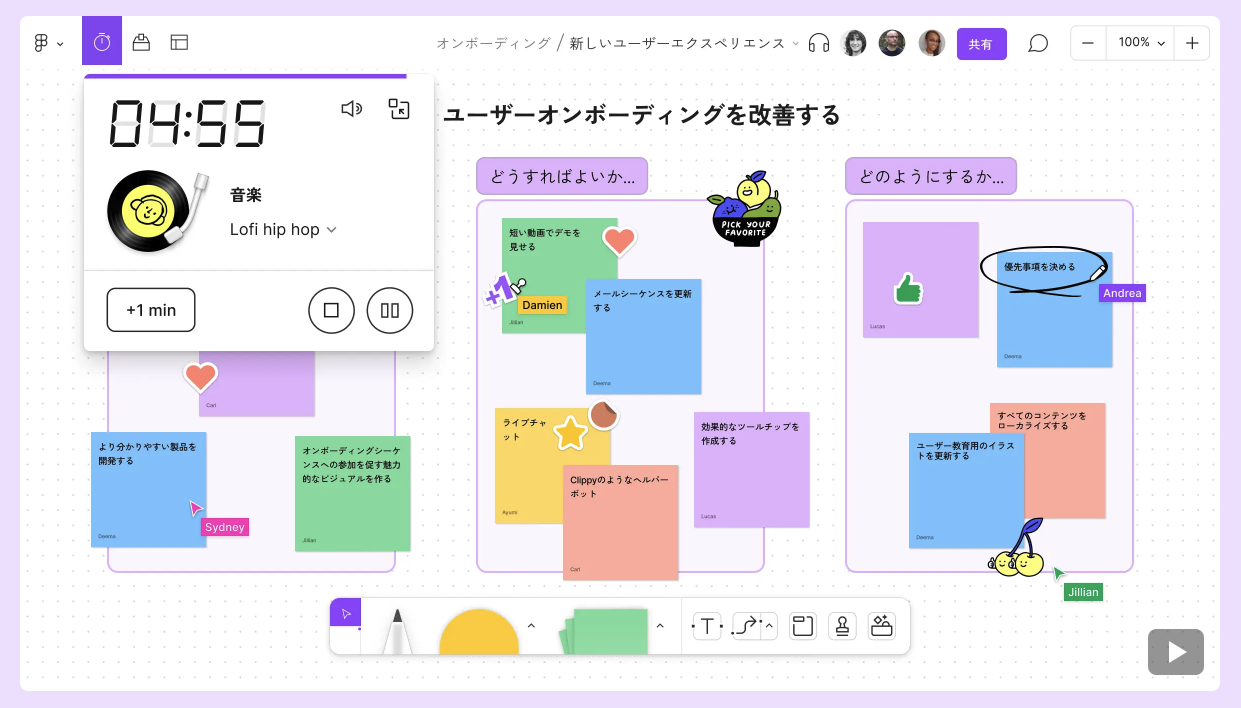
iPadでFigJamを使う方法
iPadでは ブラウザもしくはアプリからFigJamを利用でき、どちらの媒体からでもApple PencilでFigJamに手書きをすることが可能です。iPad版のFigJamアプリはApp Storeから無料でダウンロードできます。
iPad版アプリでのFigJam使用イメージ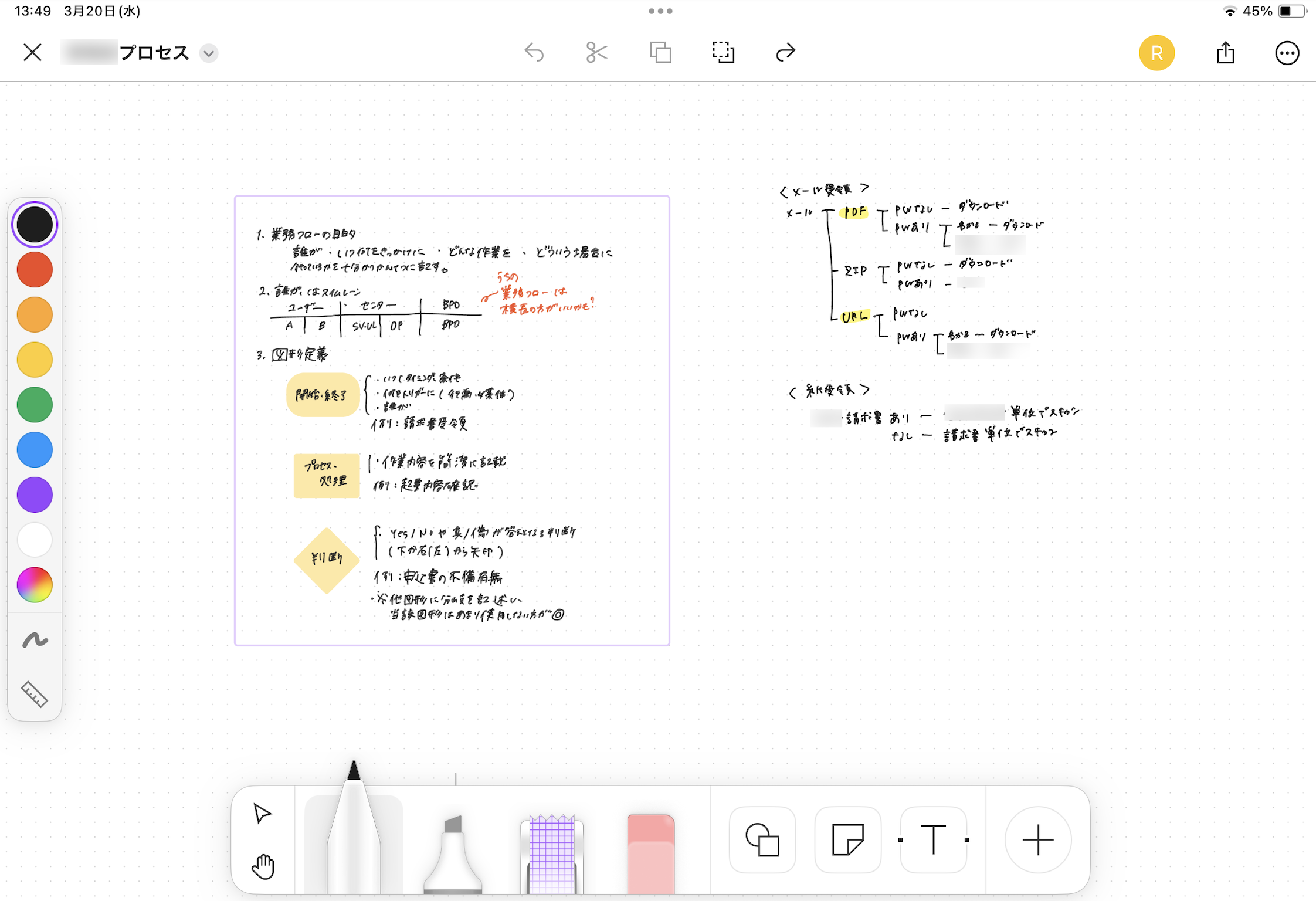
本記事では、iPad版のFigJamアプリを例に解説しています。
FigJamをNotionに埋め込む方法
この章ではNotionの埋め込み機能を使用し、FigJamで手書きしたメモをNotionに連携する方法を紹介します。
STEP 1. FigJam上で、右上の「シェア」ボタンをクリックし、URLをコピー
右上のシェアボタンからコピーをクリック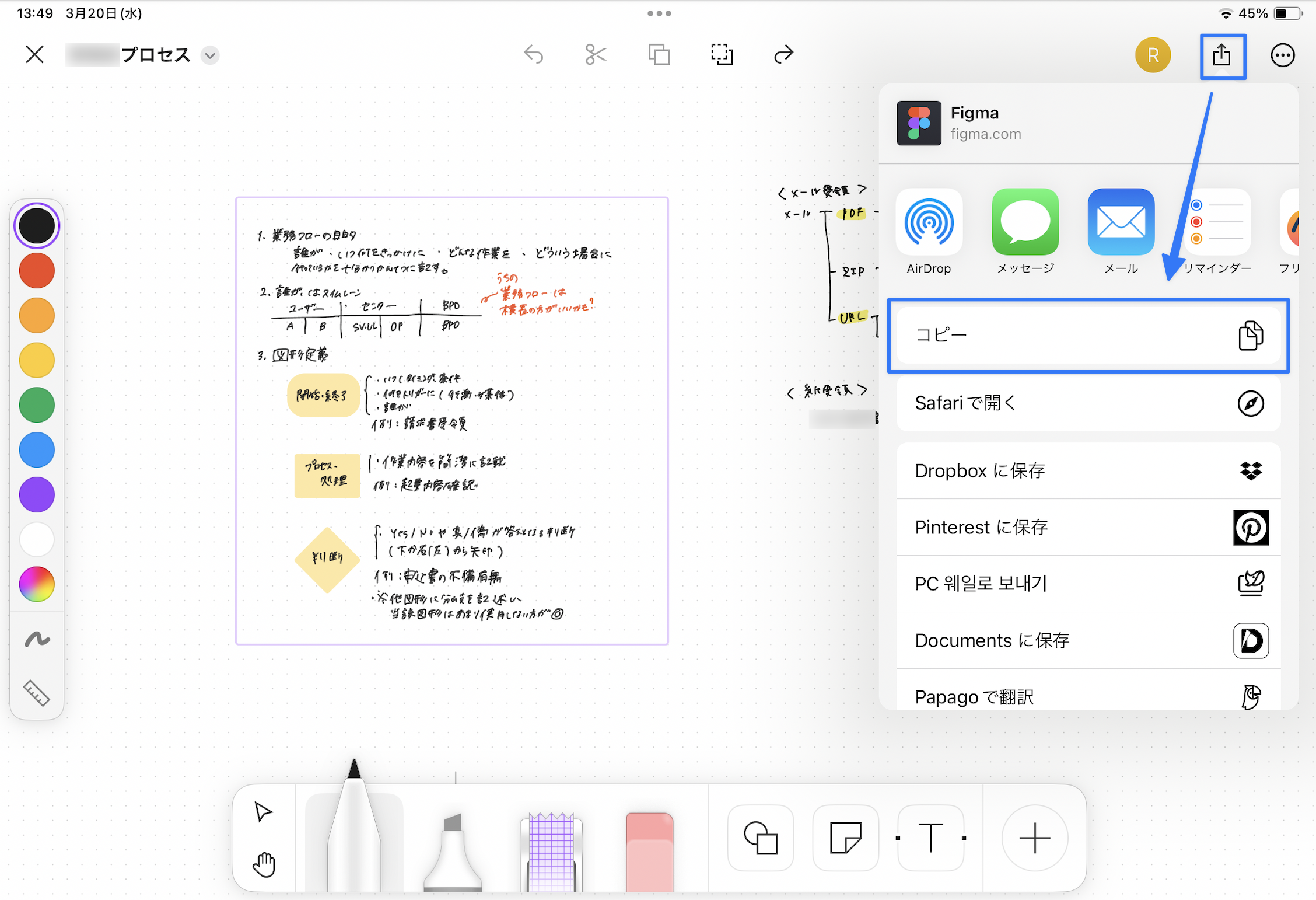
STEP 2. Notionにコピーしたリンクをペーストし、「埋め込みを作成する」を選択
Notionページ内に埋め込みリンクを作成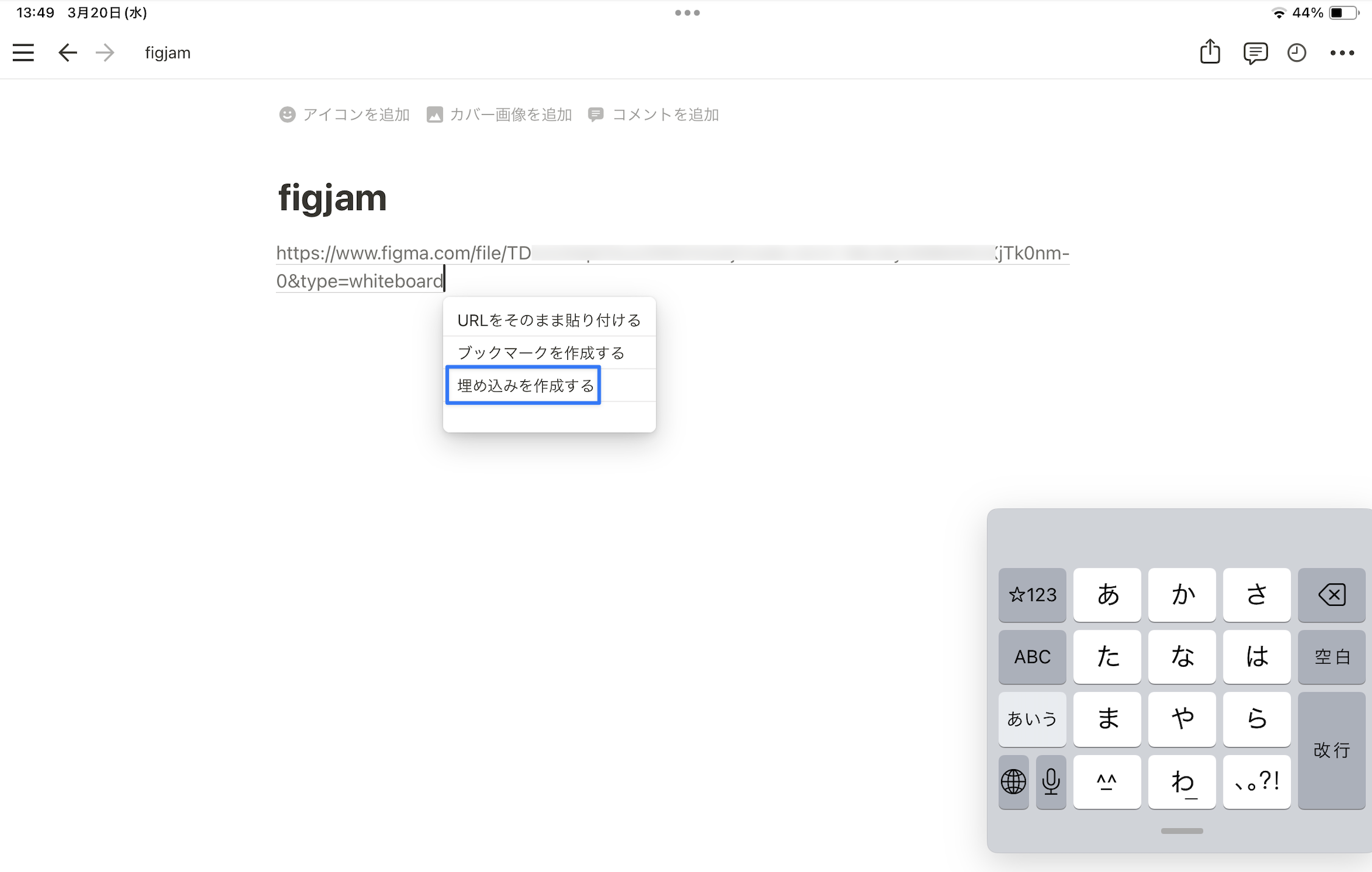
上記の手順を行うことで、FigJamのボードをNotionページ内に埋め込むことができます。また、埋め込んだボードはNotion上で拡大・縮小や移動をしながら直接閲覧可能です。
Notionに埋め込んだFigJamボード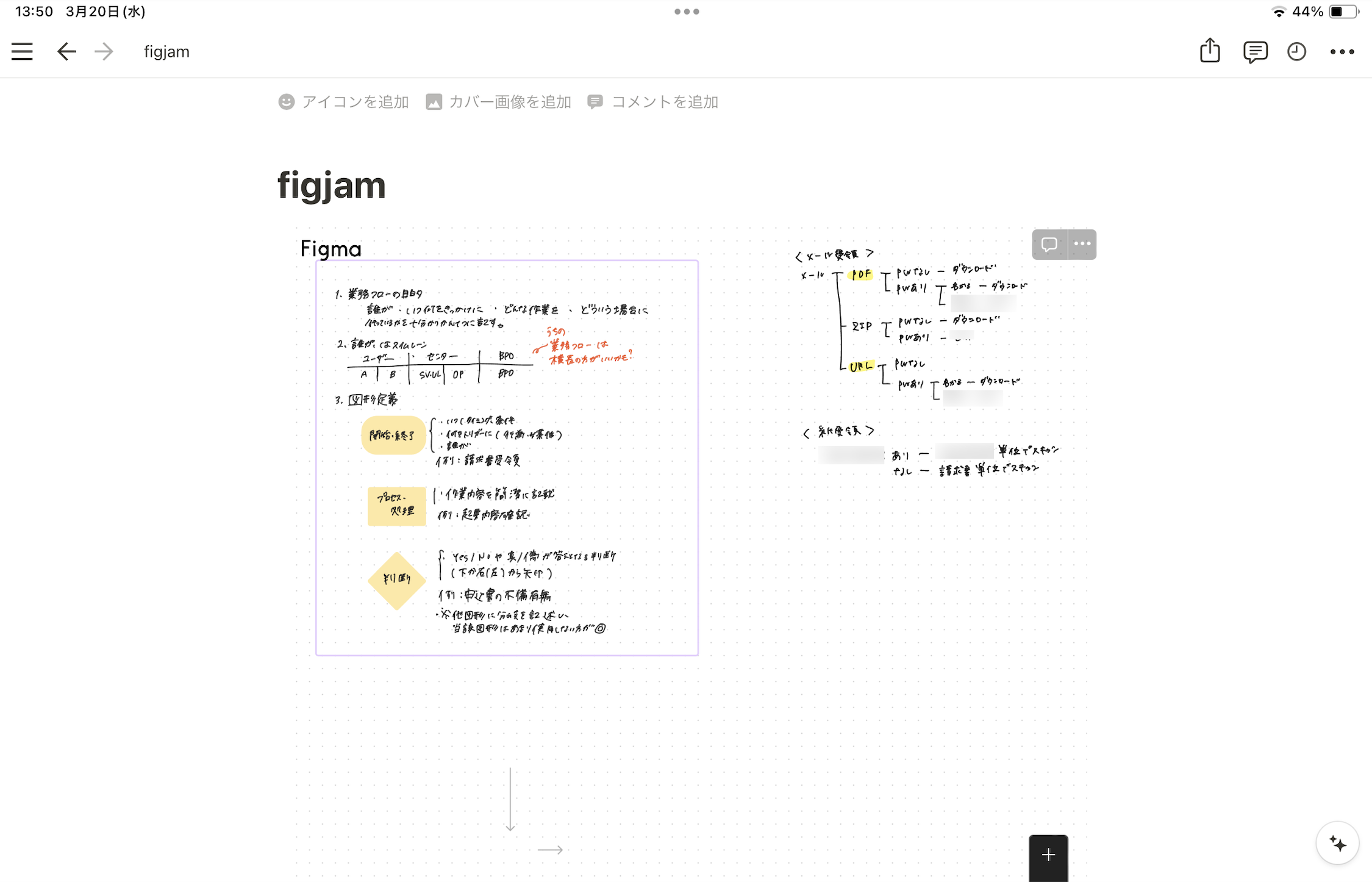
初めて埋め込みを作成した際はFigmaへの接続が必要です。「Figmaに接続して更新」をクリックし、Notionへのアクセスを許可してください。
初めて埋め込みをした際はこのような画面が表示される
Notionと手書きの便利さ
FigJam上での更新は埋め込み先のNotionでも即時同期されるため、ページ更新などの手間がなくタイムリーに確認できストレスフリーです。会社のチームでの利用においても、チーム全体でのブレインストーミングや情報共有などのコラボレーションに役立ちます。
左がNotion、右がFigJam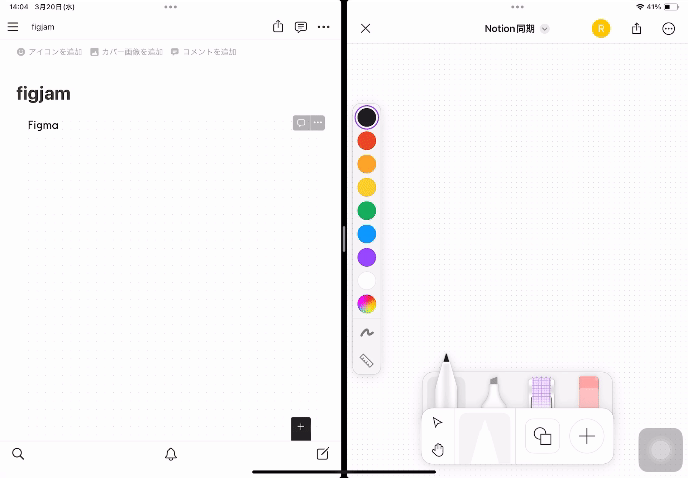
私は手元にFigJamを開いたiPadを置き、PCにFigJamの埋め込みとテキスト入力スペースを 2カラム表示していることが多いです。悩んだ時や煮詰まった時、手書きで頭の中を棚卸しし、Notionで情報の整理やネクストアクション決めをシームレスにおこないたいと考えた結果、この方法に落ち着いています。参考にしてみてください。
アイデアを生み出すフェーズとそれを収束させて整理するフェーズを意識することが重要です。 発想が求められるシーンでは手書きを活用し、構造を組み立てる際にはNotionのようなデジタルツールを使うのがオススメです。
FigJamボードを見ながらアイデアや情報をNotionで整理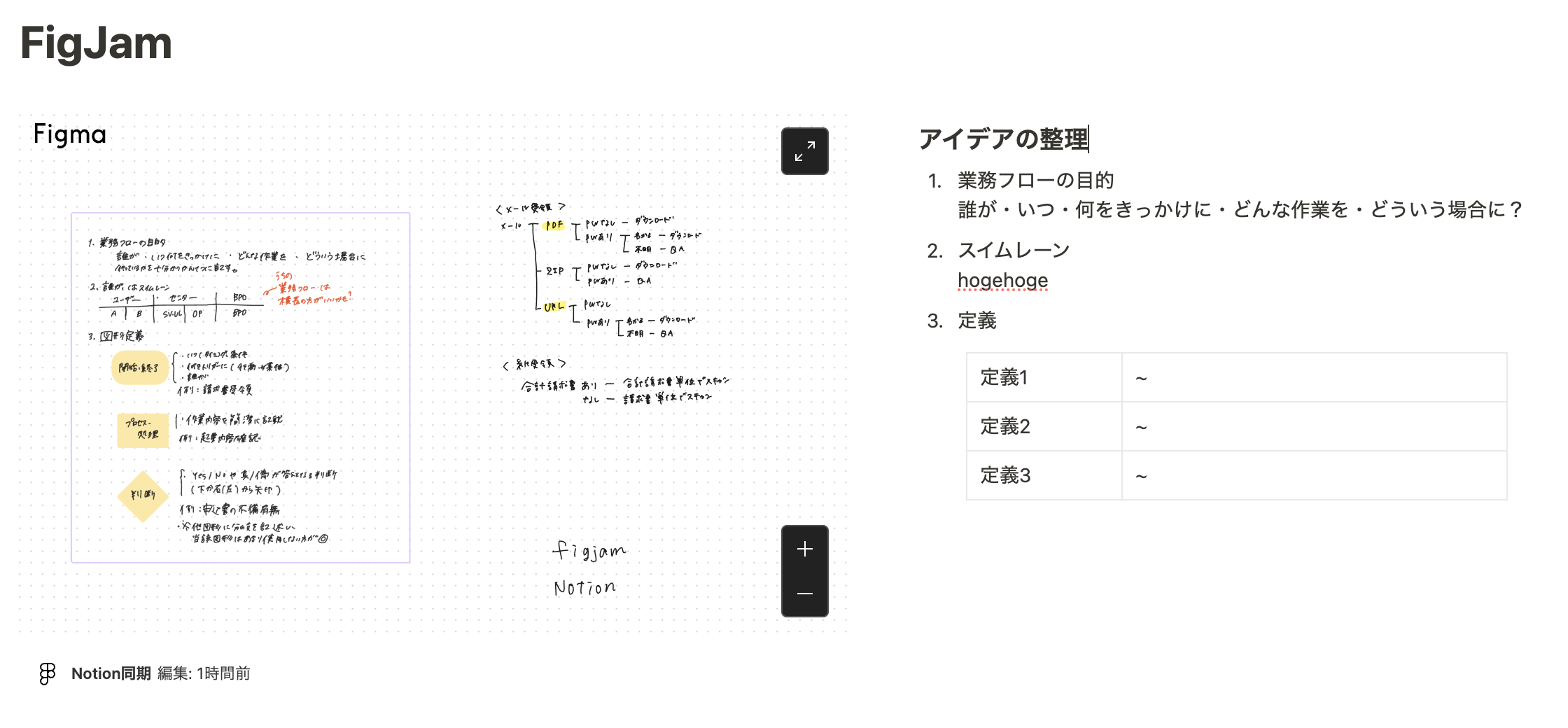
まとめ
今回は、FigJamとNotionを連携し、iPadとApple Pencilを使うことでNotionに手書きを実現する方法を紹介しました。
FigJamとNotionを連携させることで、手書きのデータをNotion上に一元管理できるようになります。紙に手書きしたアイデアは散らばったり紛失のリスクがあります。ノートに書いている場合は別途目次を作成や付箋の貼り付けなど、検索性の向上のための手段を要する場合もありますよね。アイデアは使いたい時に取り出せてこそ意味のあるものになります。Notionに保存しておけばこれらのリスクはクリアになり、いつでも簡単に見返すことができます。
Notionでの手書き管理、ぜひお試しください。
Notion × iPadで手書きする方法はYouTubeでも解説しています。
動画ではブラウザ版のFigJamも登場しています。ぜひご覧ください。
